无线键盘因其整洁的桌面设计和便捷的操作体验,逐渐成为办公与娱乐场景中的热门选择。作为外设领域的知名品牌,罗技(logitech)凭借其出色的稳定性和广泛的设备兼容性,赢得了众多用户的青睐。然而,对于初次使用的用户来说,如何正确连接电脑可能仍存在疑问。接下来,我们将介绍两种常见的罗技无线键盘连接方式,助你轻松完成配对。

确认设备状态:确保键盘已正确安装电池,并开启电源开关。
识别接收器类型:多数罗技无线键盘使用Unifying接收器(带有橙色标识)或Bolt接收器(通常为黑色或灰色),需插入电脑的USB接口。若为蓝牙款键盘,则无需额外接收器,但需确认电脑具备蓝牙功能并已开启。

1、插入接收器:将配套的无线接收器插入电脑的USB端口,建议直接连接主机USB接口,避免通过USB集线器或扩展坞连接,以保证信号稳定。
2、等待系统识别与驱动安装:Windows和macOS系统通常会自动识别设备并安装相应驱动。若系统提示需要下载专用软件,可前往罗技官网获取,或使用“驱动人生”实现一键驱动安装。
通过“驱动人生”安装驱动的操作步骤:
安装并启动“驱动人生”后,点击主界面的【立即扫描】按钮,软件将自动检测并匹配最适合的驱动程序,避免手动下载出错或安装失败的问题。
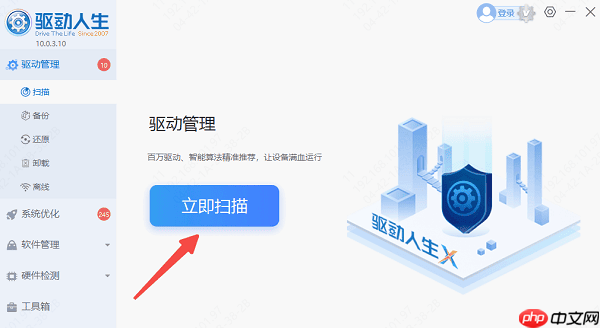
在识别到相关设备后,点击对应设备旁的【升级驱动】,或直接点击【立即修复】,系统将自动完成所有缺失或过时驱动的更新。
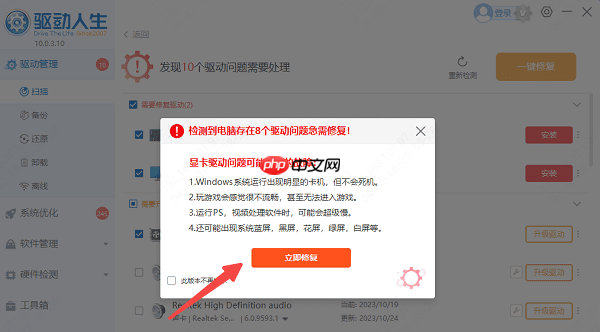
3、进入配对模式:部分型号需按下键盘上的Connect键(常位于电池仓附近或键盘顶部),当指示灯开始闪烁时,表示已进入配对状态。
4、完成连接:等待约10秒钟,若键盘指示灯变为常亮,则表示连接成功。
1、开启电脑蓝牙功能:在Windows系统中,点击任务栏通知区域的“蓝牙”图标并开启;macOS用户可点击菜单栏蓝牙图标,选择“打开蓝牙”。
2、启动键盘蓝牙配对模式:长按键盘上的蓝牙配对键(通常为F1、F2、F3或独立按键),直到指示灯快速闪烁,表明已准备就绪。
3、添加新设备:进入电脑的蓝牙设置界面,点击“添加蓝牙或其他设备” → 选择“键盘” → 找到键盘名称并点击连接,如有提示请输入配对码。
4、测试连接效果:连接成功后,键盘指示灯停止闪烁,可尝试输入字符以确认响应是否正常。

1、键盘无响应:首先检查电池电量,必要时更换新电池;同时确认接收器与键盘型号匹配,部分Bolt接收器需安装专用驱动方可使用。
2、蓝牙连接失败:建议关闭周围其他蓝牙设备以减少干扰,确保键盘与电脑距离在1米以内;也可尝试重启电脑蓝牙服务,或对键盘进行重置(长按电源键10秒以上)。
3、出现延迟或断连现象:避免将接收器插在金属外壳附近的USB口,防止信号屏蔽;同时建议检查并更新罗技鼠标及其他外设的驱动程序。
按照上述步骤操作,即使是初次接触外设设备的用户也能顺利完成罗技无线键盘的连接。此外,推荐定期使用“驱动人生”检查并更新系统驱动,有助于提升设备连接的稳定性与整体性能。无论是网卡、显卡、声卡还是蓝牙模块出现问题,均可通过该工具进行智能检测与修复,全面提升电脑运行效率。

每个人都需要一台速度更快、更稳定的 PC。随着时间的推移,垃圾文件、旧注册表数据和不必要的后台进程会占用资源并降低性能。幸运的是,许多工具可以让 Windows 保持平稳运行。

Copyright 2014-2025 https://www.php.cn/ All Rights Reserved | php.cn | 湘ICP备2023035733号